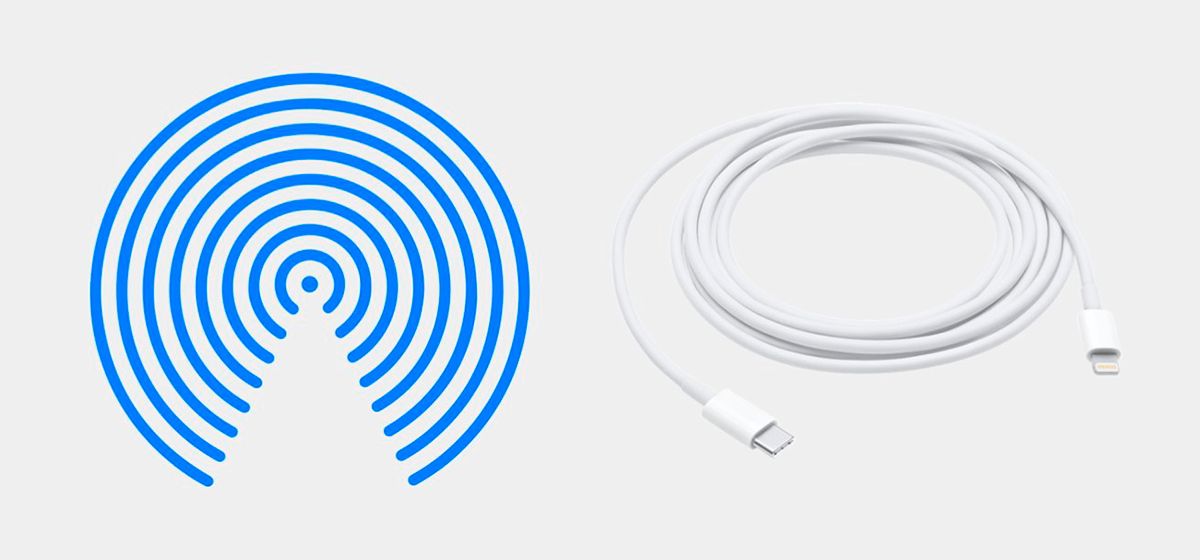
Как устранить проблемы с передачей файлов из iPhone на Mac через кабель или AirDrop?
в iCases BlogПоможем решить проблему
Один из лучших функциональных элементов, появляющихся при наличии Mac и iPhone, — это беспроблемная передача файлов между обоими устройствами. Кроме случаев, когда этого не происходит.
По какой-то причине удобство использования, которым гордится экосистема Apple, может идти совсем не так. Тем не менее, достаточно легко устранить любые ошибки при передаче файлов с iPhone на Mac, будь то через AirDrop или с помощью кабеля.
Устранение проблем с AirDrop
Несомненно, AirDrop — одна из самых удобных функций, предлагаемых в экосистеме Apple. Как и со всеми вещами в технологиях могут возникнуть проблемы, и не всегда понятно почему. Если у вас возникли проблемы с передачей файла с iPhone на Mac через AirDrop, есть несколько основных вещей, которые нужно проверить.
Первая проверка, которую следует выполнить — убедиться, что ваш Mac может принимать файлы через AirDrop. Чтобы проверить, включен ли AirDrop на Mac, у вас есть несколько мест, где вы можете это сделать.
В приложении «Параметры» вы можете найти этот параметр в меню «AirDrop и Handoff». Однако можно также изменить, включен ли AirDrop, щелкнув на панели меню Mac в Finder, открыв меню «Перейти» и выбрав «AirDrop», или щелкнув «AirDrop» в боковой панели Finder.
Еще одно место, где можно изменить этот параметр, это Центр управления. Независимо от того, где вы решите посмотреть, вы можете установить параметры приема AirDrop для ваших контактов, всех или вообще для никого.
Еще один простой вариант устранения ошибок AirDrop на Mac — убедиться, что вы находитесь рядом с устройством. При отсутствии беспроводного подключения к сети ваш iPhone может пытаться использовать AirDrop через Bluetooth. Для этого вам нужно находиться в пределах действия.
В классическом мире решений технических проблем есть еще один очень простой вариант: выключите устройство и снова включите его. Перед полным перезапуском устройства можно сначала сбросить сетевое подключение и настройки Bluetooth на своем Mac.
Если ничего из перечисленного не работает, у вас есть еще один вариант, хотя для его выполнения потребуется немного больше усилий, чем для предыдущих вариантов.
Перенастройте брандмауэр
- Откройте «Системные настройки» .
- Щелкните в меню настроек сети.
- В меню настроек сети щелкните Брандмауэр.
- В меню «Брандмауэр» щелкните поле с надписью «Параметры».
- В меню параметров убедитесь, что флажок установлен в пункте Блокировать все входящие соединения.
- Убедитесь, что в том же меню установлен флажок Автоматически разрешать встроенному программному обеспечению получать входящие соединения .
Если изменение настроек брандмауэра не решило проблемы с AirDrop, вам, возможно, придется связаться со службой поддержки Apple. Если вы предпочитаете попытку передачи файлов через кабель, у вас также могут возникнуть некоторые ошибки.
Устранение проблем с передачей файлов через кабель
Если вы хотите передавать файлы с iPhone на Mac с помощью кабеля Lightning или USB-C, могут возникнуть некоторые проблемы.
Наиболее распространенной проблемой, с которой вы можете столкнуться — это то, что ваш iPhone не появляется в боковой панели программы Finder, когда он подключен. Если его нет, попробуйте сначала выключить телефон и снова подключить его.
Если телефон не заряжается и не появляется в боковой панели Finder, вам, вероятно, нужно использовать другой кабель, если у вас есть такой.
Если ваш телефон появляется в Finder, но вы не можете получить доступ к файлам телефона на Mac, убедитесь, что вы завершили запрос на обоих устройствах о Доверии друг другу.
Если вы не можете найти файлы, которые вы хотите передать, во вкладке «Файлы» в меню устройства Finder, возможно, файлы, которые вы пытаетесь передать, синхронизированы с вашим iCloud Drive и могут быть перемещены на Mac беспроводным способом.
Как и в случае с ранее упомянутыми проблемами с AirDrop, ошибки при передаче файлов через кабель могут потребовать обращения в службу поддержки Apple.




